|
Для удаления записи выделите ее в
области просмотра и нажмите кнопку "Удалить". Кроме того, для удаления Вы можете
использовать "горячие кнопки" Del или Ctrl + D.
Важно: Когда Вы удаляете папку, все находящиеся в ней
записи будут также удалены.
Если соответствующая опция
включена, то Вы увидите запрос на подтверждение удаления:
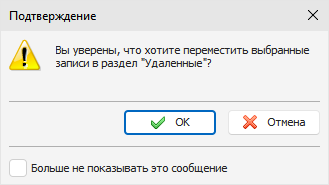
После подтверждения выбранные
записи будут перемещены в раздел "Удаленные".
Это позволит Вам восстановить удаленные записи, если они были
удалены по ошибке.
Чтобы
полностью удалить записи из базы данных, Вам необходимо удалить их
в разделе "Удаленные". После
подтверждения выбранные записи будут окончательно
удалены:
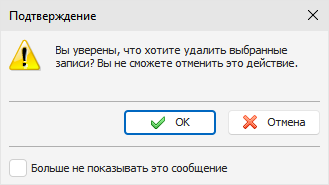
Будьте внимательны:
Вы не сможете отменить это
действие.
|